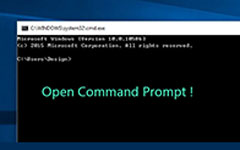Hvordan endre kontonavn på Windows 10 - 5 enkle metoder du bør vite
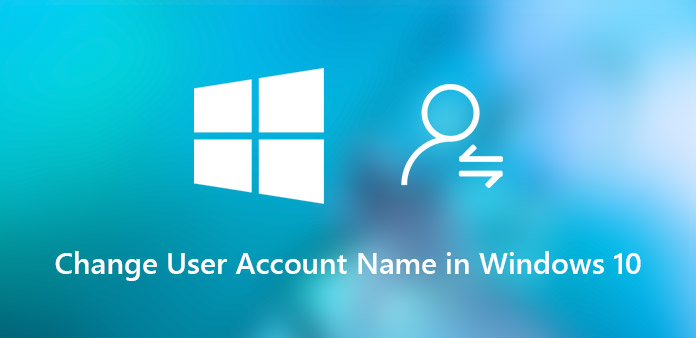
"Jeg driver et språkopplæringsstudio. Jeg må endre kontonavnene ofte for nye medlemmer. Jeg har nettopp mistet de dyrebare notatene for administratorkontoene, hvordan endre brukernavn på Windows 10 nå?"
Det skal være enkelt å endre brukerkontonavn på Windows 10 hvis du har administratorrettighet, inkludert navnet på administratorkontoen. Men hvis du mistet passordet til administratoren, har du ikke tilgang til Windows 10, ikke nevn om å endre kontonavn på Windows 10. Artikkelen deler de enkle metodene du bør vite for å bli kvitt problemene med letthet.
- Del 1: Hvordan endre brukernavn på Windows 10 uten pålogging
- Del 2: Hvordan endre brukernavn på Windows 10 via Kontrollpanel
- Del 3: Hvordan endre Microsoft brukerkonto for Windows 10
- Del 4: Hvordan endre Windows 10 brukernavn på lokale brukere og grupper
- Del 5: Hvordan endre Windows 10 brukernavn via Netplwiz
Del 1: Hvordan endre brukernavn på Windows 10 uten pålogging
Hva skal være metoden for å endre brukernavn på Windows 10 hvis du mistet passordet? Tipard Windows Password Reset Ultimate er en profesjonell metode for å tilbakestille og endre kontonavnet på Windows 10 uten pålogging. Dessuten kan du også tilbakestille og endre passordet for administratorkontoen for å få tilgang til datamaskinen.
- 1. Endre og tilbakestill administrator- og brukerkonto på Windows 10/8 / 8.1 / 7.
- 2. Legg til nye Windows-brukerkontoer uten å få tilgang til datamaskinen din.
- 3. Juster lokale brukere og administratorer med oppstartbar DVD- eller USB-stasjon.
- 4. Støtt alle Windows-arbeidsstasjoner og forskjellige typer harddisker.
Hvordan endre kontonavn på Windows 10
Last ned og installer Tipard Windows Password Reset Ultimate til en annen tilgjengelig PC. Start deretter programmet og sett en tom CD-, DVD- eller USB-stasjon inn i PC-en.

Når du har satt inn CD/DVD-en eller USB-pinnen, kan du velge alternativet "Brenn CD/DVD" eller alternativet "Brenn USB" for å opprette en oppstartbar enhet for tilbakestilling av passord på den låste Windows 10.

Sett den oppstartbare enheten inn i den låste datamaskinen. Når du gikk inn i "Windows Preinstallation Environment" for å velge "CD-ROM Drive" for CD/DVD, eller "Removable Device" for USB-pinnen.

Etter det kan du klikke på "Reboot"-knappen for å starte datamaskinen på nytt. Vanligvis vil den be deg om å løse ut stasjonen for tilbakestilling av passord fra datamaskinen på forhånd. Nå kan du enkelt logge på Windows med det nye passordet.

Bare skriv inn det nye navnet og passordet for kontoen. Når du har tilbakestilt brukernavnet, kan du klikke på "Reboot"-knappen for å løse ut enheten og starte datamaskinen på nytt.

Dessuten kan du også klikke på "Legg til bruker"-knappen for å legge til flere brukere til Windows 10 med en batchprosess. Når det gjelder saken, trenger du ikke å slette eller erstatte de opprinnelige brukerkontoene.
Del 2: Hvordan endre brukernavn på Windows 10 via Kontrollpanel
Hva med å endre brukerkontoer på Windows 10 hvis du har tilgang til administratorkontoen? Kontrollpanel er standardmetode for å endre visning av brukernavnet til profilen til kontoen din i Windows 10. Finn den detaljerte prosessen som nedenfor.
Trinn 1: Klikk på Cortana Search på Windows 10-verktøylinjen, du kan skrive inn "Kontrollpanel" i søkeboksen og finne resultatet av Kontrollpanel øverst i menyen.
Trinn 2: Gå til "Alle kontrollpanelelementer" > "Brukerkontoer". Velg den lokale brukerkontoen du vil endre, og klikk deretter på alternativet "Endre kontonavnet ditt".
Trinn 3: Oppdater kontonavnet ditt etter ønske, og klikk på "Endre navn"-knappen for å bekrefte endringene. Når du endrer kontonavnet på Windows 10, vil du finne det på påloggingsskjermen.
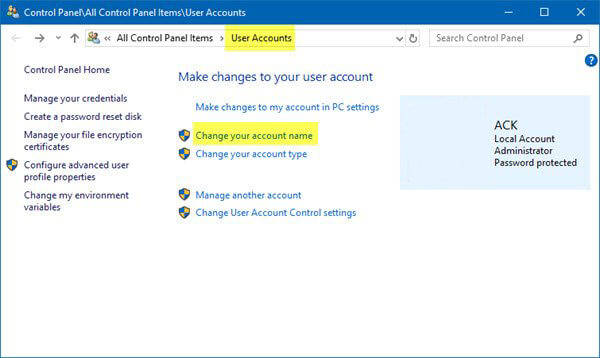
Del 3: Hvordan endre Microsoft brukerkonto for Windows 10
Hvis du brukte en Microsoft-konto for Windows 10, kan du også endre Microsoft-kontoen for å endre brukernavnet til Windows 10. Husk at den også oppdaterer navnet og etternavnet som vises i e-postkontoen din og andre Microsoft-tjenester.
Trinn 1: Åpne "Start"-menyen og gå til "Kontoer"> "Din informasjon"> "Administrer min Microsoft-konto". Deretter kan du oppdatere kontoinnstillingene dine tilsvarende.
Trinn 2: Klikk på "Flere handlinger"-menyen og velg alternativet "Rediger profil". Klikk deretter på "Rediger navn" under ditt nåværende kontonavn. I tillegg kan du også redigere annen informasjon.
Trinn 3: Skriv inn fornavn og etternavn, skriv inn tegnene i bildet og klikk på "Lagre"-knappen. Start deretter PC-en på nytt for å teste om Windows 10-brukernavnet ditt er endret.
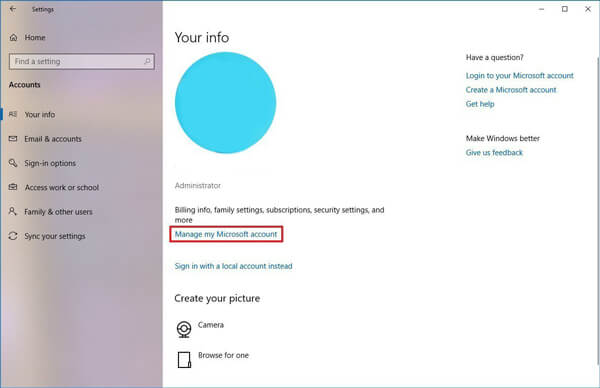
Del 4: Hvordan endre Windows 10 brukernavn på lokale brukere og grupper
Funksjonen Lokale brukere og grupper brukes til å administrere lokale kontoer på Windows 10, inkludert endring av kontonavn. Men funksjonen for å administrere kontonavnet til Windows 10 er ikke tilgjengelig for brukerkontoen, eller Windows 10 Home.
Trinn 1: Trykk på Windows + R-tastekombinasjonene samtidig på tastaturet, så kan du finne Cortana Search på Windows 10 verktøylinje for å kjøre kommandolinjene.
Trinn 2: Kopier og lim lusrmgr.msc inn i feltet og trykk "Enter"-tasten for å åpne dialogboksen "Lokale brukere og grupper". Klikk på Users-enheten fra venstre side, og alle lokale kontoer vises.
Trinn 3: Dobbeltklikk på brukernavnet til Windows 10 vil endre. Deretter kan du skrive inn det nye navnet i "Fullt navn"-feltet og klikke på "Bruk"-knappen og bekrefte med "OK"-knappen.
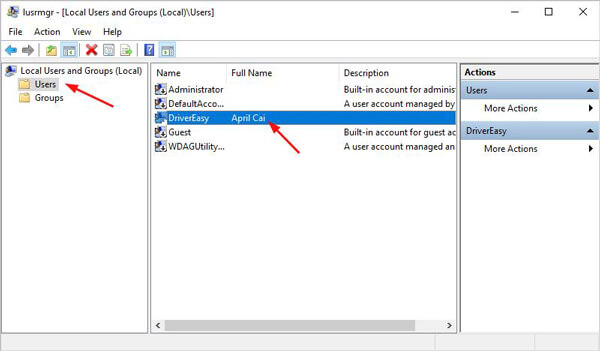
Del 5: Hvordan endre Windows 10 brukernavn via Netplwiz
Netplwiz gjør det lettere for administratorer å legge til, fjerne brukere og grupper og gir fantastiske alternativer til lokale brukere og grupper MMC-verktøy, inkludert endring av brukernavn på Windows 10. Bare lær mer om den detaljerte prosessen som nedenfor.
Trinn 1: Åpne "Start"-menyen på Windows 10, søk etter netplwiz og klikk på toppresultatet for å åpne verktøyet. Du kan også bruke kommandolinjen for å starte programmet.
Trinn 2: Gå til fanen "Brukere" og sørg for at "Brukere må angi brukernavn og passord for å bruke denne datamaskinen" er merket av for å oppdatere informasjonen.
Trinn 3: Velg brukernavnet og klikk på "Egenskaper"-knappen. Oppdater "Brukernavn", "Fullt navn" og "Beskrivelse" for å endre brukernavnet i Windows 10.
Trinn 4: Klikk OK-knappen, trykk deretter Bruk og deretter OK-knappen for å bekrefte den. Start datamaskinen på nytt, og du må logge på Windows 10 med det endrede brukernavnet.
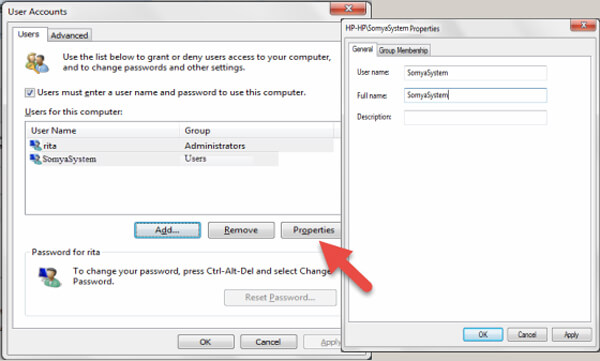
konklusjonen
Artikkelen deler 5 metoder for å endre brukernavnet på Windows 10. Kontrollpanelet, lokale brukere og grupper, og netplwiz lar deg justere brukernavnet til kontoen din etter at du har tilgang til PC-en. Det krever ikke ekstra programvare. Hvis du vil endre Microsoft-kontonavnet, må du koble PC-en til et Wi-Fi-nettverk. Selv om du har glemt passordet, lar Tipard Windows Password Reset Ultimate deg enkelt endre brukernavn på Windows 10.